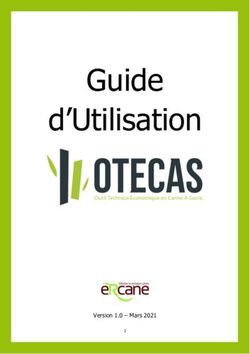NOUVEAUTES SOLIDWORKS PDM 2019
←
→
Transcription du contenu de la page
Si votre navigateur ne rend pas la page correctement, lisez s'il vous plaît le contenu de la page ci-dessous
Table des matières
Mentions légales.......................................................................................................3
1 SOLIDWORKS PDM..............................................................................................6
Notifications conditionnelles .....................................................................................................6
Définition des notifications conditionnelles................................................................................7
Boîte de dialogue Notification de la condition...........................................................................7
Variable de recherche par défaut dans les cartes de recherche..................................................10
Génération de valeurs par défaut pour les nouvelles feuilles de mises en plan .....................11
Modification de l'historique des commentaires .......................................................................11
Menu contextuel de fichier ......................................................................................................12
Installation intégrée du serveur Web API.....................................................................................13
Support d'authentification mixte...................................................................................................13
Authentification des utilisateurs avec des connexions mixtes.................................................13
Améliorations des performances : SOLIDWORKS PDM.............................................................14
Restructuration réactive de Web2................................................................................................14
Sélection de nœuds de mise en plan référencés pendant un changement d'état.......................15
Intégration SOLIDWORKS Inspection..........................................................................................16
Prise en charge des configurations des listes des pièces soudées.............................................17
Prise en charge du format de fichier DXF/DWG dans la tâche de conversion .......................17
Prise en charge de la fonctionnalité eDrawings...........................................................................18
Chargement et archivage de fichiers et téléchargement de fichiers avec références..................19
Commentaires utilisateur ........................................................................................................19
2Mentions légales
© 1995-2018, Dassault Systèmes SolidWorks Corporation, une société de Dassault Systèmes
SE, 175 Wyman Street, Waltham, Mass. 02451 USA. Tous droits réservés.
Les informations et le logiciel dont il est question dans ce document peuvent être modifiés
sans avis préalable et ne constituent pas un engagement de la part de Dassault Systèmes
SolidWorks Corporation (DS SolidWorks).
Aucun matériel ne peut être reproduit ou transmis, quels que soient la manière, les moyens
utilisés, électroniques ou manuels, ou le but, sans l’autorisation écrite formelle de DS
SolidWorks.
Le logiciel constituant l'objet de ce document est fourni sous licence, et ne peut être utilisé et
reproduit que conformément aux termes de la licence. Toutes les garanties données par DS
SolidWorks concernant le logiciel et la documentation qui l’accompagne sont énoncées dans
le Contrat de licence, et aucun des termes explicites ou implicites de ce document ne peut
être considéré comme une modification ou un amendement desdites garanties.
Mentions de brevets
Le logiciel de CAO mécanique 3D et/ou Simulation SOLIDWORKS® est protégé par les brevets
américains 6 611 725 ; 6 844 877 ; 6 898 560 ; 6 906 712 ; 7 079 990 ; 7 477 262 ;
7 558 705 ; 7 571 079 ; 7 590 497 ; 7 643 027 ; 7 672 822 ; 7 688 318 ; 7 694 238 ;
7 853 940 ; 8 305 376 ; 8 581 902 ; 8 817 028 ; 8 910 078 ; 9 129 083 ; 9 153 072 ;
9 262 863 ; 9 465 894 ; 9 646 412 ; 9 870 436 et autres brevets étrangers (par exemple EP
1 116 190 B1 et JP 3 517 643).
Le logiciel eDrawings® est protégé par les brevets américains 7 184 044 ; 7 502 027 ; et le
brevet canadien 2 318 706.
Brevets Etats-Unis et brevets étrangers en instance.
Marques commerciales et noms de produits pour les produits et services
SOLIDWORKS
SOLIDWORKS, 3D ContentCentral, 3D PartStream.NET, eDrawings, et le logo eDrawings logo
sont des marques déposées et FeatureManager est une marque déposée codétenue par DS
SolidWorks.
CircuitWorks, FloXpress, PhotoView 360 et TolAnalyst sont des marques de DS SolidWorks.
FeatureWorks est une marque déposée de HCL Technologies Ltd.
SOLIDWORKS 2019, SOLIDWORKS Standard, SOLIDWORKS Professional, SOLIDWORKS
Premium, SOLIDWORKS PDM Professional, SOLIDWORKS PDM Standard, SOLIDWORKS
Simulation Standard, SOLIDWORKS Simulation Professional, SOLIDWORKS Simulation Premium,
SOLIDWORKS Flow Simulation, SOLIDWORKS CAM, SOLIDWORKS Manage, eDrawings Viewer,
eDrawings Professional, SOLIDWORKS Sustainability, SOLIDWORKS Plastics, SOLIDWORKS
Electrical Schematic Standard, SOLIDWORKS Electrical Schematic Professional, SOLIDWORKS
Electrical 3D, SOLIDWORKS Electrical Professional, CircuitWorks, SOLIDWORKS Composer,
SOLIDWORKS Inspection, SOLIDWORKS MBD, SOLIDWORKS PCB powered by Altium,
3Mentions légales
SOLIDWORKS PCB Connector powered by Altium et SOLIDWORKS Visualize sont des noms de
produit de DS SolidWorks.
Les autres noms de marques ou noms de produits sont les marques ou les marques déposées
de leurs titulaires respectifs.
LOGICIEL INFORMATIQUE COMMERCIAL - BREVET
Le Logiciel est un "article commercial" tel que ce terme est défini à l'article 48 C.F.R. 2.101
(octobre 1995). Il consiste en un "logiciel informatique commercial" ("commercial computer
software") et une "documentation du logiciel informatique commercial" ("commercial software
documentation") au sens où ces deux expressions sont utilisées à l'Article 48 C.F.R. 12.212
(septembre 1995) et est concédé au gouvernement des Etats-Unis (a) pour acquisition par ou
pour le compte d'organismes civils, conformément aux stipulations de l'Article 48 C.F.R. 12.212;
ou (b) pour acquisition par ou pour le compte du Département américain de la Défense,
conformément aux stipulations des Articles 48 C.F.R. 227.7202-1 (juin 1995) et 227.7202-4
(juin 1995)
Si vous recevez une demande d'un organisme du Gouvernement des Etats-Unis pour fournir
le Logiciel avec des droits allant au-delà de ceux énoncés ci-dessus, vous vous engagez à
notifier DS SolidWorks de l'étendue de la demande et DS SolidWorks disposera de cinq (5)
jours ouvrables pour accepter ou rejeter une telle demande, à sa seule discrétion.
Contractant/Fabricant: Dassault Systèmes SolidWorks Corporation, 175 Wyman Street,
Waltham, Massachusetts 02451 USA.
Copyright pour les produits SOLIDWORKS Standard, Premium, Professional
et Education
Portions de ce logiciel © 1986-2018 Siemens Product Lifecycle Management Software Inc. Tous
droits réservés.
Ce travail contient les logiciel suivants qui sont la propriété de Siemens Industry Software
Limited :
D-Cubed® 2D DCM © 2018. Siemens Industry Software Limited. Tous droits réservés.
D-Cubed® 3D DCM © 2018. Siemens Industry Software Limited. Tous droits réservés.
D-Cubed® PGM © 2018. Siemens Industry Software Limited. Tous droits réservés.
D-Cubed® CDM © 2018. Siemens Industry Software Limited. Tous droits réservés.
D-Cubed® AEM © 2018. Siemens Industry Software Limited. Tous droits réservés.
Portions de ce logiciel © 1998-2018 HCL Technologies Ltd.
Des portions de ce logiciel incorporent PhysX™ par NVIDIA 2006-2010.
Portions de ce logiciel © 2001-2018 Luxology, LLC. Tous droits réservés, brevets en instance.
Portions de ce logiciel © 2007-2018 DriveWorks Ltd.
© 2011, Microsoft Corporation. Tous droits réservés.
Inclut la technologie de bibliothèque PDF Adobe®.
Copyright 1984-2016 Adobe Systems Inc. et ses concédants. Tous droits réservés. Protégé
par les brevets américains 5 929 866 ; 5 943 063 ; 6 289 364 ; 6 563 502 ; 6 639 593 ;
6 754 382 ; brevets en instance.
Adobe, le logo Adobe, Acrobat, le logo Adobe PDF, Distiller et Reader sont des marques déposées
ou des marques commerciales d'Adobe Systems Inc. aux Etats-Unis et dans d'autres pays.
4Mentions légales
Pour obtenir de plus amples informations sur le copyright DS SolidWorks, consultez Aide > A
propos de SOLIDWORKS.
Copyright pour les produits SOLIDWORKS Simulation
Portions de ce logiciel © 2008 Solversoft Corporation.
PCGLSS © 1992-2017 Computational Applications and System Integration, Inc. Tous droits
réservés.
Copyright pour le produit SOLIDWORKS PDM Professional
Outside In® Viewer Technology, © 1992-2012 Oracle
© 2011, Microsoft Corporation. Tous droits réservés.
Copyright pour les produits eDrawings
Portions de ce logiciel © 2000-2014 Tech Soft 3D.
Portions de ce logiciel © 1995-1998 Jean-Loup Gailly et Mark Adler.
Portions de ce logiciel © 1998-2001 3Dconnexion.
Portions de ce logiciel © 1998-2017 Open Design Alliance. Tous droits réservés.
Le logiciel eDrawings® pour Windows® est fondé en partie sur le travail d'Independent JPEG
Group.
Portions d'eDrawings® pour iPad® copyright © 1996-1999 Silicon Graphics Systems, Inc.
Portions d'eDrawings® pour iPad® copyright © 2003 – 2005 Apple Computer Inc.
Copyright pour les produits SOLIDWORKS PCB
Portions de ce logiciel © 2017-2018 Altium Limited.
Copyright pour les produits SOLIDWORKS Visualize
Technologie NVIDIA GameWorks™ sous licence de NVIDIA Corporation. Copyright © 2002-2015
NVIDIA Corporation Tous droits réservés.
51
SOLIDWORKS PDM
Ce chapitre traite des sujets suivants:
• Notifications conditionnelles
• Variable de recherche par défaut dans les cartes de recherche
• Génération de valeurs par défaut pour les nouvelles feuilles de mises en plan
• Modification de l'historique des commentaires
• Menu contextuel de fichier
• Installation intégrée du serveur Web API
• Support d'authentification mixte
• Améliorations des performances : SOLIDWORKS PDM
• Restructuration réactive de Web2
• Sélection de nœuds de mise en plan référencés pendant un changement d'état
• Intégration SOLIDWORKS Inspection
• Prise en charge des configurations des listes des pièces soudées
• Prise en charge du format de fichier DXF/DWG dans la tâche de conversion
• Prise en charge de la fonctionnalité eDrawings
• Chargement et archivage de fichiers et téléchargement de fichiers avec références
• Commentaires utilisateur
SOLIDWORKS® PDM est proposé en deux versions. SOLIDWORKS PDM Standard est inclus
avec SOLIDWORKS Professional et SOLIDWORKS Premium, et est disponible en tant que
licence acquise séparément pour les non-utilisateurs de SOLIDWORKS. L'application offre des
capacités de gestion de données standard pour un petit nombre d'utilisateurs.
SOLIDWORKS PDM Professional est une solution de gestion des données complète adaptée à
un nombre réduit comme à un nombre élevé d'utilisateurs. Elle est disponible à l'achat
séparément.
Notifications conditionnelles
Dans SOLIDWORKS PDM Professional, vous pouvez définir des notifications conditionnelles
pour les transitions.
Avec l'option Ajouter une notification de condition, vous pouvez :
• Ajouter des conditions prédéfinies pour envoyer des notifications de transition à des
utilisateurs et groupes.
• Envoyer des notifications de manière dynamique à des utilisateurs en fonction de la
valeur des variables des cartes de données.
6SOLIDWORKS PDM
Définition des notifications conditionnelles
Pour définir des notifications conditionnelles :
1. Dans l'outil d'administration, cliquez sur une transition de flux de travail.
2. Dans la boîte de dialogue Propriétés de la transition, onglet Notifications, cliquez sur
Ajouter une notification de condition.
3. Dans la boîte de dialogue Notification conditionnelle, onglet Destinataires :
a) Cliquez sur Ajouter des utilisateurs/groupes.
b) Dans la boîte de dialogue Ajouter des utilisateurs/groupes, sélectionnez les
utilisateurs ou les groupes qui doivent recevoir la notification et cliquez sur OK.
c) Cliquez sur Ajouter une variable pour sélectionner des variables et utiliser leurs
valeurs comme destinataires de la notification.
d) Dans la boîte de dialogue Ajouter une variable, sélectionnez les variables et cliquez
sur OK.
4. Dans l'onglet Conditions de notification :
a) Sélectionnez .
b) Dans la liste des conditions, sélectionnez une variable ou une condition.
c) Sous Comparaison, développez la liste et sélectionnez un opérateur de
comparaison.
La liste des opérateurs dépend de votre sélection lors de l'étape précédente.
d) Sous Valeur, saisissez la valeur à comparer à la variable.
Si vous avez sélectionné Utilisateur ou Groupe comme Variable, sélectionnez
la valeur dans la liste.
e) Si vous avez sélectionné une variable en tant que condition, spécifiez la
configuration des cartes de données à rechercher pour la variable.
Si vous voulez rechercher toutes les configurations, laissez le champ
Configuration vide.
5. Cliquez deux fois sur OK et enregistrez le flux de travail.
Boîte de dialogue Notification de la condition
Vous pouvez utiliser la boîte de dialogue Notification de la condition pour définir les
notifications de la condition pour les transitions de flux de travail.
Pour afficher la boîte de dialogue Notification de la condition :
1. Ouvrez la boîte de dialogue Propriétés de la transition.
2. Sous l'onglet Notifications, cliquez sur Ajouter une notification de condition.
Onglet Propriétés des notifications
L'onglet Propriétés des notifications affiche les champs d'état de la transition. Ces champs
sont en lecture seule.
Etat source Affiche l'état initial du dossier.
7SOLIDWORKS PDM
Etat de destination Affiche l'état final du dossier après transition.
Changer l'état Affiche la transition utilisée pour déclencher le changement
d'état.
Onglet Destinataires
Utilisez l'onglet Destinataires pour définir quels utilisateurs et quels groupes reçoivent la
notification quand la condition est remplie.
Ajouter des Ouvre la boîte de dialogue Ajouter des utilisateurs/groupes.
utilisateurs/groupes Vous pouvez sélectionner les utilisateurs et les groupes qui
recevront la notification.
Ajouter une variable Ouvre la boîte de dialogue Ajouter une variable Vous pouvez
sélectionner les variables pour utiliser leurs valeurs en tant que
destinataires de la notification.
La valeur de la variable sélectionnée est issue de la carte de
données. Elle est comparée avec la valeur de nom complet,
de nom de connexion ou de nom de groupe dans le coffre-fort
de base de données.
Vous pouvez filtrer la liste pour inclure uniquement les
variables dont les valeurs contiennent la chaîne de filtre.
Supprimer Supprime les destinataires sélectionnés.
Onglet Conditions de notification
Utilisez l'onglet Conditions de notification afin de créer les conditions permettant aux
utilisateurs de recevoir les notifications automatiques.
Les notifications de la condition s'appliquent à la racine du coffre-fort et à tous les
dossiers par défaut. Si vous souhaitez les définir pour les types de fichiers spécifiques
ou le nom de fichier, vous devez définir les conditions en fonction du chemin d'accès
au fichier.
8SOLIDWORKS PDM
Variable Répertorie les conditions et les variables. Vous pouvez
sélectionner une variable ou l'un des éléments suivants :
Ou
Crée un conteneur OR (OU). Par défaut, toutes les conditions
doivent être remplies (AND) (ET). Utilisez les conteneurs OR
pour regrouper des conditions lorsqu'une seule d'entre elles doit
être remplie.
Catégorie
Compare la catégorie du fichier avec la Valeur.
Chemin du fichier
Compare le nom, l'extension ou le chemin d'accès au fichier avec
la Valeur saisie.
Le chemin d'accès au fichier remplace « *.* » dans le chemin
d'accès au dossier par la Valeur saisie.
Type d'objet
Compare le type d'objet (Nomenclature, Fichier ou Elément)
avec la Valeur.
Révision
Compare le numéro de révision des fichiers avec la Valeur.
Utilisateur
Compare le nom de l'utilisateur qui exécute la transition avec
la Valeur.
Groupe
Compare le groupe de l'utilisateur qui exécute la transition avec
la Valeur.
Supprimer
Supprime la condition ou la variable sélectionnée.
9SOLIDWORKS PDM
Comparaison Répertorie les opérateurs de comparaison pour chaque condition.
Développez la liste pour choisir un opérateur de comparaison
de texte, numérique, ou de date.
Par exemple :
Le texte ne Date non égale à
contient pas
Nombre inférieur à Oui ou non égal à
Les opérateurs de comparaison qui sont disponibles dépendent
du type de variable que vous sélectionnez.
Valeur Vous permet de saisir la valeur à comparer avec la valeur de la
variable.
Configuration Spécifie l'onglet Configuration de carte de données pour
rechercher la valeur.
Cette option est uniquement disponible lorsque la condition est
une variable.
Laissez le champ Configuration vide pour effectuer une
recherche dans toutes les configurations.
Variable de recherche par défaut dans les cartes
de recherche
Vous pouvez définir un nom d'utilisateur connecté comme valeur par défaut sur les cartes
de recherche.
Auparavant, vous deviez définir le nom d'utilisateur connecté comme valeur par défaut
en utilisant un favori de recherche.
Configuration du coffre-fort par défaut dans la carte de
recherche
Vous pouvez configurer la valeur par défaut de la carte de recherche afin de définir la
variable de recherche par défaut.
Pour configurer la valeur par défaut dans la carte de recherche :
1. Dans l'outil d'administration, développez Cartes > Cartes de recherche et
double-cliquez sur une carte de recherche.
2. Dans Propriétés de carte, cliquez sur Valeurs par défaut.
10SOLIDWORKS PDM
3. Dans la boîte de dialogue, sélectionnez une variable et saisissez une valeur.
Si vous sélectionnez une variable telle que Extrait par l'utilisateur, Label - Par
l'utilisateur, Version créée par l'utilisateur, Flux de travail - Transitions par
l'utilisateur ou Auteur, saisissez la valeur sous la forme %utilisateur%.
4. Cliquez sur OK et enregistrez les modifications de l'éditeur de cartes.
Dans l'explorateur de fichiers, lorsque vous exécutez l'outil de recherche, le nom de
l'utilisateur connecté apparaît en tant que valeur de recherche par défaut. Par exemple,
dans l'étape 3, si vous sélectionnez Extrait par l'utilisateur, le nom de l'utilisateur
connecté apparaît dans l'onglet Archiver/Extraire de l'outil de recherche.
Dans l'outil d'administration, boîte de dialogue Paramètres - Admin, si vous
sélectionnez Afficher les noms d'utilisateur complets, et si les noms complets
sont disponibles, ils apparaissent dans l'outil de recherche.
Génération de valeurs par défaut pour les
nouvelles feuilles de mises en plan
Lorsque vous ajoutez de nouvelles feuilles à un fichier de mise en plan SOLIDWORKS
extrait, SOLIDWORKS PDM génère des valeurs par défaut pour les nouvelles feuilles
ajoutées et met à jour les valeurs dans la carte de données de la mise en plan.
Auparavant, vous deviez mettre manuellement à jour les valeurs des variables obligatoires
dans la carte de données de la mise en plan avant d'archiver.
Vous devez activer le complément SOLIDWORKS PDM avant d'ajouter de nouvelles feuilles.
Dans l'outil d'administration, dans la Carte de mise en plan SOLIDWORKS, si vous
sélectionnez Met à jour toutes les configurations, les variables qui utilisent la projection
de variable de type $PRPSHEET sont mises à jour sur les onglets de toutes les feuilles.
Auparavant, seules les valeurs de l'onglet de configuration telle que construite (@) étaient
automatiquement mises à jour et vous deviez mettre manuellement à jour les onglets
de configuration active.
Modification de l'historique des commentaires
Vous pouvez modifier votre propre historique de commentaires uniquement si vous en
avez l'autorisation administrative, Mise à jour possible de l'historique des
commentaires.
Auparavant, vous pouviez modifier votre propre historique de commentaires sans
autorisation.
Autorisation de définition/suppression de labels
L'autorisation administrative, Définition/suppression de labels possible est divisée
en deux autorisations.
11SOLIDWORKS PDM
Permission Description
Définition de labels Permet aux utilisateurs d'ajouter des labels.
possible
Suppression de labels Permet aux utilisateurs de supprimer des labels utilisateur.
possible
• Un utilisateur ne peut pas modifier les labels d'un autre utilisateur.
• Pour qu'un utilisateur puisse accéder à l'historique en lecture seule, l'administrateur
doit décocher Mise à jour des commentaires de l'historique possible et
Suppression de labels possible.
Suppression des labels
Vous pouvez supprimer les labels si vous disposez de l'autorisation administrative
Suppression de labels possible.
Pour supprimer les labels :
1. Sélectionnez le fichier ou le dossier et cliquez sur Affichage > Historique ou
Historique (Microsoft® Windows® barre d'outils Explorer).
2. Dans la boîte de dialogue, sous Evénement, sélectionnez les labels à supprimer.
3. Cliquez sur Supprimer les labels.
4. Cliquez sur Oui pour confirmer la suppression.
Menu contextuel de fichier
Le menu contextuel de fichier pour un utilisateur s'affiche dans les onglets Utilisé dans,
Contient et Nomenclature.
Vous pouvez réaliser facilement les opérations de fichier sur les références parent et
enfant, sur plusieurs références ou sur des références réparties à travers les fichiers.
Auparavant, ce menu était uniquement disponible pour la vue des fichiers de l'Explorateur
Windows. Pour effectuer les opérations de fichier dans ces onglets, vous devez naviguer
manuellement ou rechercher les fichiers.
Le menu contextuel de fichier des onglets Contient, Utilisé dans et Nomenclature est
disponible dans les éléments suivants :
• Explorateur de fichiers
• Outil de recherche et recherche complète
• Interface Visionneur de fichiers SOLIDWORKS PDM
• Boîtes de dialogue Ouvrir et Enregistrer lorsqu'il existe un accès à ces onglets.
Vous avez besoin des autorisations requises pour effectuer les opérations sur le fichier.
12SOLIDWORKS PDM
Le menu contextuel de fichier :
• Est disponible pour les nomenclatures calculées, les nomenclatures de CAO et les
nomenclatures nommées archivées.
• N'est pas disponible pour les nomenclatures nommées extraites, les nomenclatures
de soudure et les listes de pièces soudées.
Installation intégrée du serveur Web API
Les utilisateurs EXALEAD® OnePart peuvent installer et configurer le serveur Web API
pendant l'installation du serveur SOLIDWORKS PDM Professional.
Auparavant, vous deviez installer les composants du serveur Web API séparément.
EXALEAD OnePart utilise les API Web pour accéder aux données SOLIDWORKS PDM. Avec
l'installation intégrée, vous pouvez :
• Installer le serveur Web API
• Configurer Microsoft Internet Information Services (IIS)
• Ajouter et configurer des coffres-forts
Vous pouvez installer le serveur Web API sur le même ordinateur avec d'autres composants
de serveur SOLIDWORKS PDM ou séparément sur un autre ordinateur.
Support d'authentification mixte
L'administrateur d'un coffre-fort peut définir l'option permettant aux utilisateurs de se
connecter en tant qu'utilisateurs Microsoft Windows et utilisateurs SOLIDWORKS PDM.
Auparavant, l'administrateur devait sélectionner un seul type de connexion pour tous les
utilisateurs du coffre-fort.
Vous bénéficiez ainsi d'un mélange de types de connexion par coffre-fort. L'administrateur
peut avoir des utilisateurs qui ne sont pas dans le domaine Microsoft Windows, mais qui
doivent se connecter à un coffre-fort.
Authentification des utilisateurs avec des connexions mixtes
Pour authentifier des utilisateurs avec des connexions mixtes :
1. Cliquez sur Démarrer > Tous les programmes > SOLIDWORKS PDM >
Configuration du serveur d'archives.
2. Cliquez sur Paramètres par défaut .
3. Sélectionnez Connexion Windows.
4. Sélectionnez Autoriser la connexion SOLIDWORKS PDM.
13SOLIDWORKS PDM
5. Cliquez sur Appliquer et OK.
Dans l'outil d'administration, lors de l'ajout d'un nouvel utilisateur dans la boîte de
dialogue Ajouter des utilisateurs :
• La nouvelle option, Nouvel utilisateur SOLIDWORKS PDM, ajoute un utilisateur
SOLIDWORKS PDM.
• L'option renommée, Nouvel utilisateur Windows, ajoute un utilisateur Microsoft
Windows.
• L'option renommée, Répertorier les utilisateurs Windows, répertorie les
utilisateurs Microsoft Windows.
Améliorations des performances : SOLIDWORKS
PDM
SOLIDWORKS PDM affiche des performances améliorées au niveau des charges dans les
assemblages volumineux et les structures de références complexes accessibles via les
onglets Contient et Utilisé dans.
Vous pouvez plus rapidement effectuer des opérations comme déplacer, faire glisser,
parcourir et renommer des fichiers, et ajouter un grand nombre de fichiers à un dossier
contenant de nombreux fichiers. Vous avez par ailleurs la possibilité d'archiver nettement
plus rapidement des assemblages incluant des composants virtuels.
La vitesse de navigation a également été améliorée pour l'étude des résultats de recherches
intégrées.
La suppression des actualisations superflues de l'interface accélère votre expérience de
navigation, y compris dans les dossiers contenant de nombreux fichiers mis en cache
localement.
Restructuration réactive de Web2
Grâce à la restructuration de SOLIDWORKS PDM Web2, le site Web est réactif à plusieurs
tailles d'appareils et de fenêtres de navigateur. L'interface utilisateur a amélioré les
contrôles et la prise en charge des périphériques tactiles.
Amélioration Description
Ecran de connexion L'écran de connexion est redimensionné pour s'adapter à votre
réactif appareil et à la fenêtre du navigateur.
Liste de fichiers réactive La liste de fichiers et les propriétés du fichier sont également
et améliorée redimensionnées sur votre appareil. La liste de fichiers est une
liste de défilement continue qui permet à l'utilisateur de
parcourir le contenu du répertoire du coffre-fort. Auparavant,
la liste de fichiers était paginée afin que les utilisateurs puissent
parcourir les pages.
14SOLIDWORKS PDM
Amélioration Description
Barre de navigation La barre de navigation vous permet de :
• Parcourir les différents dossiers d'un coffre-fort en utilisant
les fils d'Ariane.
• Voir les alertes et leurs informations dans la barre supérieure
pour les actions sur les fichiers telles que Changer d'état.
Barre d'actions Les options Extraire, Annuler l'extraction, Supprimer,
Modifier l'état et Télécharger sont disponibles sur la barre
d'actions.
Choisir les colonnes Sélectionnez ou supprimez les colonnes qui apparaissent dans
la liste de fichiers. Lorsque vous ajoutez une colonne, sa largeur
s'ajuste automatiquement.
Redimensionner et trier Redimensionnez les colonnes sur les pages dotées d'une vue
les colonnes des colonnes incluant les onglets Utilisé dans et Contient.
Télécharger et archiver Faites glisser les fichiers et déposez-les pour les télécharger
et les archiver.
Barre de recherche Désignez l'emplacement de la recherche sur Dossier actuel,
Actuel et sous-dossiers ou Tous les dossiers.
Aperçu du fichier L'aperçu du fichier s'ajuste à votre appareil.
Sélection de nœuds de mise en plan référencés
pendant un changement d'état
Vous pouvez choisir de sélectionner les nœuds de mise en plan référencés associés à un
fichier lors de la modification de l'état du fichier.
Auparavant, vous pouviez choisir de cocher ou décocher tous les fichiers référencés
pendant l'opération de changement d'état. Vous ne pouviez pas uniquement spécifier les
nœuds de mise en plan référencés.
La nouvelle option, Ne pas sélectionner les références définies en tant que nœuds
de mise en plan pendant un changement d'état, est décochée par défaut.
Pour accéder à cette option :
1. Dans l'outil d'administration, cliquez à l'aide du bouton droit de la souris sur un
utilisateur ou un groupe et sélectionnez Paramètres.
2. Dans le volet de gauche de la boîte de dialogue Paramètres de l'utilisateur, cliquez
sur Boîte de dialogue Référence.
Lorsque vous modifiez l'état du fichier parent, le logiciel s'exécute comme suit :
15SOLIDWORKS PDM
Option Description
Sélectionné Les nœuds de mise en plan référencés ne sont pas sélectionnés
(les cases à cocher de la colonne Changer l'état ne sont pas
sélectionnées) et sont exclus de l'opération de changement
d'état.
Décoché (par défaut) Les nœuds de mise en plan référencés sont sélectionnés et
sont inclus dans l'opération de changement d'état.
Si plusieurs fichiers sont sélectionnés pour l'opération de changement d'état, l'option
coche ou décoche les cases pour leurs nœuds de mise en plan référencés dans la colonne
Changer l'état.
Intégration SOLIDWORKS Inspection
SOLIDWORKS Inspection s'intègre à SOLIDWORKS PDM. L'intégration couvre le
complément SOLIDWORKS Inspection de SOLIDWORKS et l'application SOLIDWORKS
Inspection Standalone.
SOLIDWORKS Inspection Standalone prend en charge :
• Le mappage de variable pour les fichiers de projet d'inspection
SOLIDWORKS PDM vous permet de mapper des attributs de bloc pour les propriétés
suivantes :
• SWIPrjProperty définit le mappage pour les propriétés de projet d'inspection.
• SWIPrjProperty définit le mappage pour les propriétés personnalisées d'inspection.
Les noms d'attribut disponibles pour SWIPrjProperty dans les propriétés de projet
sont les suivants :
• Nom de la pièce
• Numéro de pièce
• Révision de la pièce
• Nom du document
• Numéro du document
• Révision du document
• Traitement des références de fichier
SOLIDWORKS PDM crée des références entre les fichiers de projets d'inspection
(.ixprj) et les supports de sortie (.xlsx, .pdf). Dans SOLIDWORKS PDM, l'onglet
Contient affiche les fichiers de projet d'inspection en tant que fichiers parents et les
supports de sortie en tant que références enfants.
Dans le complément SOLIDWORKS Inspection, les références sont créées entre un
fichier de mise en plan et les fichiers de support de sortie, ou entre le fichier de
projet d'inspection et les fichiers de sortie.
• Ruban SOLIDWORKS PDM
16SOLIDWORKS PDM
SOLIDWORKS Inspection Standalone inclut le ruban SOLIDWORKS PDM. Vous pouvez
accéder aux fonctions de SOLIDWORKS PDM, comme Extraire, Archiver, Rechercher,
Obtenir la version et Obtenir la dernière version, en utilisant l'onglet SOLIDWORKS
PDM dans le Gestionnaire de commandes. Cette intégration vous permet de gérer et
de centraliser le stockage de vos projets d'inspection, ainsi que les fichiers et les
rapports associés.
Prise en charge des configurations des listes des
pièces soudées
SOLIDWORKS PDM extrait et affiche les propriétés de liste des pièces soudées pour toutes
les configurations. Auparavant, vous pouviez afficher les propriétés de liste des pièces
soudées uniquement pour la configuration active.
Vous pouvez afficher les propriétés de la liste des pièces soudées dans les éléments
suivants :
• Cartes de données d'articles de liste des pièces soudées
• Nomenclatures de constructions soudées
• Listes des pièces soudées
Cette fonctionnalité est prise en charge pour les pièces que vous créez ou que vous
enregistrez dans SOLIDWORKS 2019 ou version ultérieure. Vous devez également
ajouter l'option Reconstruire sur Enregistrer la marque pour toutes les
configurations.
Prise en charge du format de fichier DXF/DWG
dans la tâche de conversion
La tâche de conversion dans SOLIDWORKS PDM Professional convertit les états dépliés
de tôlerie au format de fichier DXF/DWG.
SOLIDWORKS 2018 ou version ultérieure prend en charge la conversion.
Options de conversion avancées (format DWG/DXF)
Vous pouvez utiliser la boîte de dialogue Options de conversion avancées pour définir des
options lors de l'exportation de configurations de tôlerie au format de fichier DXF ou DWG.
Pour afficher la boîte de dialogue Options de conversion avancées :
• Lorsque vous configurez une tâche de conversion, sur la page Paramètres de conversion
de la boîte de dialogue Convertir - Propriétés, sélectionnez comme Format du fichier
de sortie Format DWG ou Format DXF, puis cliquez sur Options de conversion.
• Lorsque vous lancez une tâche de conversion, dans la boîte de dialogue Convertir,
sélectionnez comme Format du fichier de sortie Format DWG ou Format DXF,
puis cliquez sur Options de conversion.
17SOLIDWORKS PDM
Les options suivantes sont appliquées lors de la conversion de fichiers au format DXF ou
DWG :
Géométrie Exporte la géométrie de l'état déplié.
Arêtes cachées Inclut les arêtes masquées (uniquement disponible si vous
sélectionnez Géométrie).
Fonctions de Exporte les fonctions de bibliothèque (uniquement disponible si
bibliothèque vous sélectionnez Géométrie).
Outils de forme Inclut des outils de forme.
Lignes de pliage Exporte les lignes de pliage.
Esquisses Inclut les esquisses.
Cube de Exporte les cubes de visualisation.
visualisation
Options d'export de corps multiples
Fichier unique Convertit tous les états dépliés en un seul fichier DXF/DWG.
Fichiers séparés Convertit chaque état déplié en un fichier DXF/DWG distinct.
Le nom de l'état déplié est un suffixe sur le chemin de sortie
principal.
Activer le fichier Active le fichier de projection ; vous pouvez sélectionner
de projection l'emplacement du fichier de projection sous Chemin d'accès au
dossier racine du coffre-fort. Le fichier doit être accessible sur
l'hôte de tâches pendant l'exécution de la tâche.
Tout restaurer Restaure les options à leurs valeurs par défaut.
Prise en charge de la fonctionnalité eDrawings
SOLIDWORKS PDM prend en charge la fonctionnalité eDrawings® suivante :
• Occlusion ambiante
• Sélection de configuration et de feuille
18SOLIDWORKS PDM
Occlusion ambiante
SOLIDWORKS PDM prend en charge l'occlusion ambiante pour les formats de fichiers 3D
pris en charge dans eDrawings.
Pour afficher la barre d'outils eDrawings sur l'onglet Aperçu, dans la barre de menus
SOLIDWORKS PDM, cliquez sur Affichage et sélectionnez Options > Montrer l'IU
complète dans l'aperçu SOLIDWORKS. Cliquez sur pour voir l'occlusion ambiante
appliquée aux fichiers.
Pour activer l'occlusion ambiante dans les fichiers, dans eDrawings, cliquez sur Outils
> Optionset sélectionnez Performance.
Sélection de configuration et de feuille
SOLIDWORKS PDM vous permet de sélectionner une configuration et une feuille sur
l'onglet Aperçu.
Dans l'onglet Aperçu, sur la barre d'outils eDrawings, vous pouvez sélectionner :
• Les configurations à partir de la liste Configurations pour les fichiers .EPRT, .EASM,
.SLDPRT et .SLDASM.
• Les feuilles pour les fichiers .EDRW, .SLDDRW, .DXF et .DWG.
Chargement et archivage de fichiers et
téléchargement de fichiers avec références
Le client Web2 SOLIDWORKS PDM accélère et simplifie les opérations de chargement et
de téléchargement de fichiers et de dossiers avec leurs références.
Vous pouvez :
• Télécharger en amont un dossier et son contenu, y compris des fichiers et des dossiers,
à un emplacement spécifique.
• Télécharger des fichiers et dossiers avec leurs références.
Auparavant, pour charger ou télécharger des fichiers avec leurs références, vous deviez
effectuer l'opération séparément pour chaque fichier.
Les navigateurs pris en charge par la fonctionnalité Structure des fichiers archivés
sont Google® Chrome, Mozilla® Firefox et Microsoft® Edge.
Commentaires utilisateur
SOLIDWORKS PDM vous permet de contrôler les commentaires obligatoires avec plus de
granularité pendant les opérations d'archivage ou d'état.
Avec le contrôle amélioré, l'administrateur demande que les utilisateurs ajoutent des
commentaires d'archivage ou de changement d'état pour les états et transitions spécifiques
19SOLIDWORKS PDM
dans le flux de travail. Ces commentaires obligatoires créent un historique de document
fiable.
Les autorisations améliorées sont : Vous devez saisir les commentaires sur la version
pour chaque état du flux de travail et Vous devez saisir les commentaires de
changement d'état pour chaque transition.
Scénario Vous devez saisir les Vous devez saisir les
commentaires sur la commentaires de
version changement d'état
L'autorisation administrative Saisissez les commentaires Saisissez des commentaires
est sélectionnée et pendant : lorsque vous modifiez l'état
l'autorisation d'état ou de • L'archivage initial. d'un fichier, peu importe la
transition est sélectionnée • L'archivage via les transition.
ou décochée. opérations Copier
l'arborescence et Branche.
• La fusion à l'aide de
l'option Fusionner en
tant que nouveau
fichier pour au moins un
fichier dans l'arborescence
de référence.
• L'action de définition de la
révision lorsque l'option
Mettre à jour variable
est sélectionnée.
L'autorisation administrative Entrez des commentaires Entrez des commentaires
est décochée et lorsque vous archivez un lorsque vous modifiez l'état
l'autorisation d'état ou de fichier qui se trouve dans un d'un fichier via une transition
transition est sélectionnée. état spécifique. spécifique.
20www.solidworks.com
Dassault Systèmes SolidWorks Corp.
175 Wyman Street
Waltham, MA 02451
Phone: 1 800 693 9000
Outside the US: +1781 810 5011
Email: generalinfo@solidworks.com
Europe Headquarters
Phone: +33 4 13 10 80 20
Email: infoeurope@solidworks.com
Japan Headquarters
Phone: +81 3 6270 8700
Email: infojapan@solidworks.com
©2018 Dassault Systèmes. All rights reserved. 3DEXPERIENCE®, the Compass icon, the 3DS logo, CATIA, SOLIDWORKS, ENOVIA, DELMIA, SIMULIA, GEOVIA, EXALEAD, 3D VIA, BIOVIA, NETVIBES, IFWE and 3DEXCITE are commercial trademarks or registered trademarks of
Dassault Systèmes, a French “société européenne” (Versailles Commercial Register # B 322 306 440), or its subsidiaries in the United States and/or other countries. All other trademarks are owned by their respective owners. Use of any Dassault Systèmes or its subsidiaries
Asia/Pacific Headquarters
Phone: +65 6511 9188
Email: infoap@solidworks.com
Latin America Headquarters
Phone: +55 11 3186 4150
Email: infola@solidworks.com
trademarks is subject to their express written approval.
Our 3DEXPERIENCE® platform powers our brand applications, serving 12 industries, and provides a
rich portfolio of industry solution experiences.
Dassault Systèmes, the 3DEXPERIENCE® Company, provides business and people with virtual universes to imagine sustainable innovations. Its
world-leading solutions transform the way products are designed, produced, and supported. Dassault Systèmes’ collaborative solutions foster social innovation,
expanding possibilities for the virtual world to improve the real world. The group brings value to over 220,000 customers of all sizes in all industries in more than
140 countries. For more information, visit www.3ds.com.
Americas Europe/Middle East/Africa Asia-Pacific
Dassault Systèmes Dassault Systèmes Dassault Systèmes K.K.
175 Wyman Street 10, rue Marcel Dassault ThinkPark Tower
Waltham, Massachusetts CS 40501 2-1-1 Osaki, Shinagawa-ku,
02451-1223 78946 Vélizy-Villacoublay Cedex Tokyo 141-6020
USA France JapanVous pouvez aussi lire